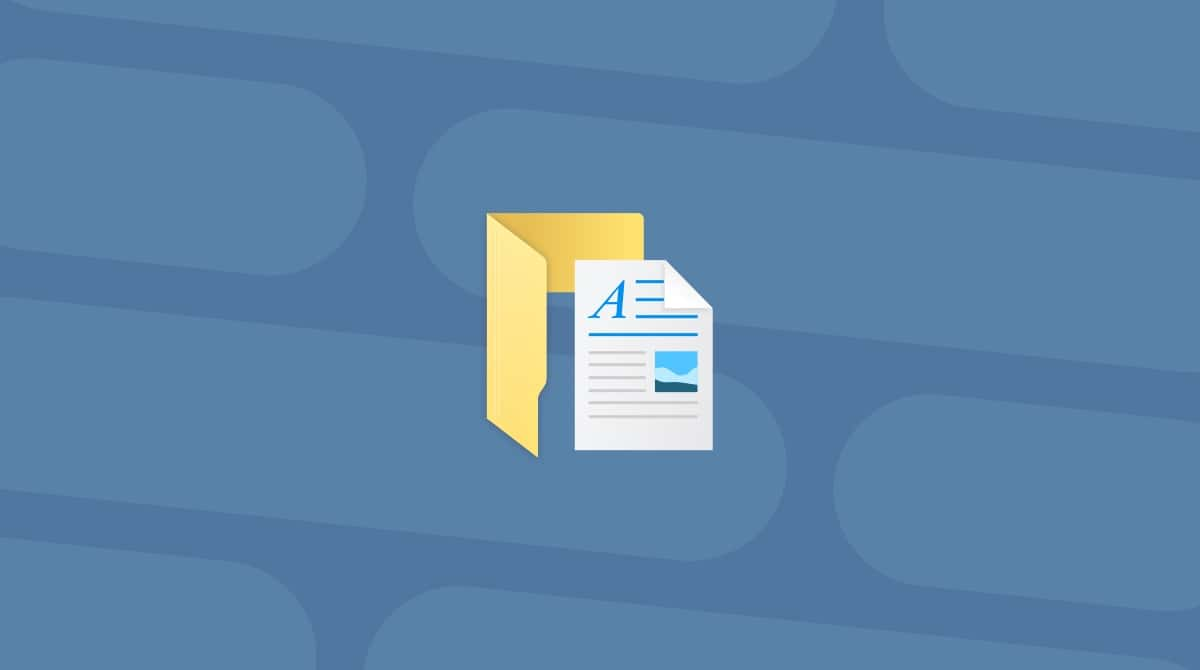Tutorials
Receba conselhos de especialistas sobre como liberar espaço, organizar apps e proteger seus dispositivos de todos os tipos de ameaças.

Uma seleção de artigos centrados em tecnologia
Receba conselhos de especialistas sobre como liberar espaço, organizar apps e proteger seus dispositivos de todos os tipos de ameaças.